Как да скриете чат в приложението Telegram за компютър с Windows
Telegram се счита за безопасно приложение за съобщения. Има настолна(Desktop) версия за компютър с Windows(Windows PC) , която можете да използвате за тайно изпращане и получаване на съобщения. В тази публикация ще видим метода за скриване на чат в приложението Telegram за Windows .
Скриване на чата в приложението Telegram за компютър
Въпреки че няма директен метод за скриване на чат в приложението Telegram за Windows(Telegram app for Windows) , простото решение ви помага да го направите, като изтривате съобщенията поотделно. Така че, ако има съобщение, което случайно сте изпратили в група, което е трябвало да избягвате на всяка цена, ето как да го отмените.
- Стартирайте приложението Telegram.
- Изберете акаунта за чат или група, от която искате да скриете чата.
- Превключете към десния панел (екран за чат).
- Щракнете с десния бутон върху съобщението за чат.
- Изберете опцията Избор на съобщение.
- Натиснете бутона Изтриване(Delete) , който се вижда в горната част.
- Затворете прозореца за чат.
- Излезте от приложението.
Това, което прави приложението Telegram различно от WhatsApp , е, че приложението Telegram е облачен месинджър с безпроблемно синхронизиране. В резултат на това имате достъп до съобщенията си от няколко устройства наведнъж. Преди да започнете със стъпките за скриване на чата, уверете се, че имате регистриран акаунт в Telegram . След това(Thereafter) продължете както следва!
Стартирайте приложението Telegram за Windows 10 Desktop .
Изберете акаунта или групата от левия навигационен панел.
Намерете съобщението в чата, което искате да премахнете.
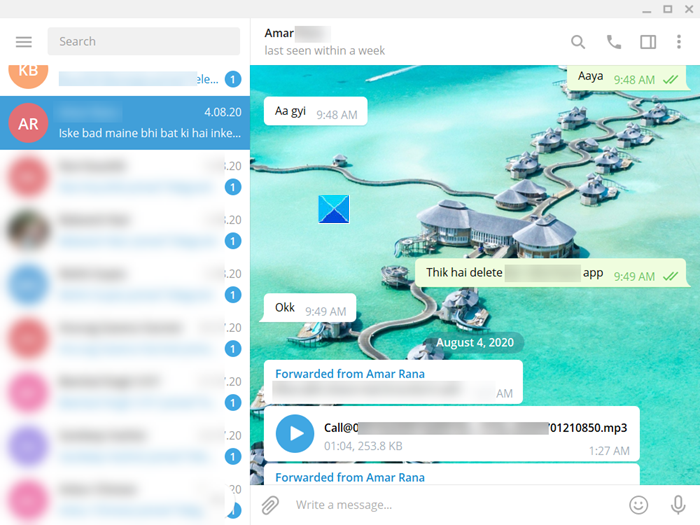
Когато бъде намерен, превключете към прозореца за чат вдясно и щракнете с десния бутон върху него.

Изберете опцията Избор на съобщение(Select Message) .
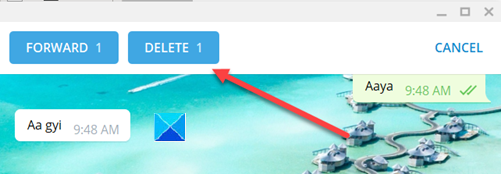
Незабавно бутоните за изтриване(Delete ) и бутоните за препращане(Forward) ще заменят лентата с име на Group/Account .
Натиснете бутона Изтрий(Delete) , за да скриете чата от групата или отделния получател на съобщението. Можете да изберете повече от едно съобщение, което да скриете или премахнете от чат сесията.
Когато приключите, затворете прозореца и излезте. По този начин с няколко прости стъпки можете да скриете чата в приложението Telegram(Telegram app) за компютър с Windows.
Прочетете по-нататък(Read next) : Как да подобрим поверителността и сигурността в приложението Telegram Messenger(How to improve Privacy and Security on Telegram Messenger app) .
Related posts
Unigram е клиент на Telegram за компютър с Windows 10
Как да създадете група в Telegram и да използвате функцията за гласов чат
Как да експортирате чат и групови данни в Telegram
Приложението Telegram не работи или се отваря на Windows 11/10
Как да споделяте екрана в Telegram за работния плот на Windows
Редактори на контекстното меню: Добавяне, премахване на елементи от контекстното меню в Windows 11
Как да използвате Telegram за изпращане на висококачествени снимки и видеоклипове
Как да изтриете съобщения в Telegram
Как да проверя дали Signal или Telegram е надолу или нагоре?
Как да стартирате гласови и видео разговори в Telegram
Как да експортирате WhatsApp Chat като PDF
Как да скриете или премахнете иконата за чат от лентата на задачите на Windows 11
Безплатен анти-рансъмуер софтуер за компютри с Windows
Как да използвате Network Sniffer Tool PktMon.exe в Windows 10
Как да промените фона на чата в Telegram
Коригирайте мрежата на Telegram, която не работи
Най-добрите функции и съвети на Telegram Messenger за компютър
Как да създадете канали в Telegram на мобилни устройства и в мрежата
Какво е Telegram Channel? Как да създадете Telegram канал?
Как да извършвате видео разговори в Telegram (на мобилен и настолен компютър)
